画面の基本構成について
- 「資料を見る」をクリックすると、画像が開きます。
- 画像ビューワの下部には次のような情報が表示されます。
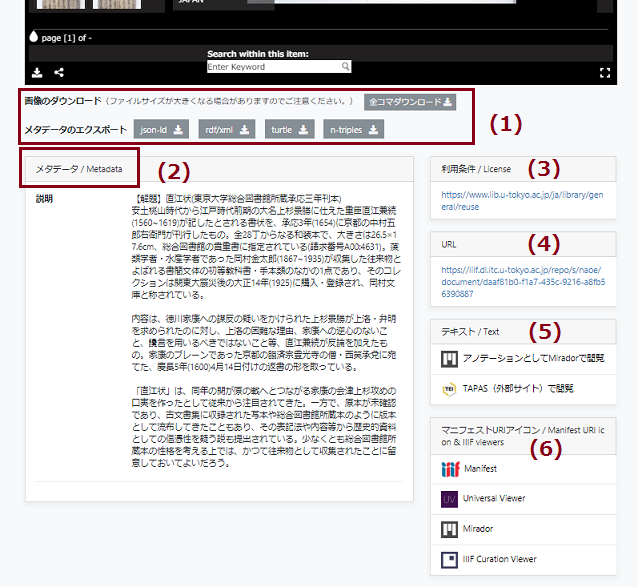
| 項目名 | 機能 |
|---|---|
| (1)画像のダウンロード, メタデータのエクスポート |
画像全コマを一括でダウンロードできるボタンと、メタデータのエクスポート用ボタンです。 ヘルプ:画像のダウンロード/メタデータのエクスポートについて |
| (2)メタデータ/Metadata | この資料の書誌データや解説などが表示されます。 |
| (3)利用条件/Licence | この資料のデータの利用条件に関する情報です。URLが書かれている場合は、リンク先の情報をご確認ください。 |
| (4)URL | この資料を示すURLです。 |
| (5)テキスト/Text | 画像と併せてテキストデータが公開されている場合、このボタンからテキストを参照することができます。 ヘルプ:テキストデータを見る |
| (6)マニフェストURIアイコン/Manifest URI icon & IIIF viewers | IIIFマニフェストアイコンと、IIIF対応ビューワの切り替えボタンです。 ヘルプ:IIIF対応ビューワの使い方 |
画像のダウンロード,メタデータのエクスポートについて
【画像のダウンロード】
画像のダウンロードについては、次の2つの方法があります。
1.「全コマ ダウンロード」ボタンから一括ダウンロードする
- このボタンを使うと、資料の全画像を一括でダウンロードすることができます。
- JPEG形式の画像ファイル(0001.jpg ~ )が、zipファイルにまとまってダウンロードされます。
- 資料によっては画像数が多く、ファイルサイズが大きくなることがありますのでご注意ください。
2.画像ビューワからダウンロードする
- 画像が表示されるビューワ(「Universal Viewer」「Mirador」「IIIF Curation Viewer」)の機能を使い、画像をダウンロードすることができます。
- 詳しくは「IIIF対応ビューワの使い方」のページをご覧ください。
【メタデータのエクスポート】
- 「メタデータのエクスポート」にある4通りのボタンから、それぞれの形式でメタデータを入手することができます。
- 参考情報:RDFを記述する構文(外部サイトに繋がります)
テキストデータを見る
- 資料の一部は、画像と併せてテキストデータも公開しています。
- テキストデータは、次のいずれかの方法で見ることができます。
【アノテーションとしてMirador あるいは IIIF Curation Viewerで閲覧】
IIIF(トリプルアイエフ)のテキスト注釈(アノテーション)を用いて、画像とテキストを合わせて閲覧できます。
Mirador あるいは IIIF Curation Viewerを用いて画像とテキスト注釈(アノテーション)を公開しています。このボタンから画像を開き、読みたい部分にカーソルを合わせるとテキストが表示されます。
【TAPAS(外部サイト)で閲覧】
人文学資料のマークアップのためのルールを定めているガイドラインTEI: Text Encoding Initiativeに従って作成したテキストを閲覧できます。
TEIコンソーシアムが管理するリポジトリTAPAS: the TEI Archiving, Publishing, and Access Service(外部サイト)に遷移します。
【RTF形式で出力】
Rich Text Format(リッチテキストフォーマット)形式のファイルで取得できます。
Tips!
資料(画像)の記載内容がテキストとして公開されている場合、そのテキストデータを検索することができます。Universal Viewerで画像を開き、ビューワの下部にある「Search within this item」から検索してください。